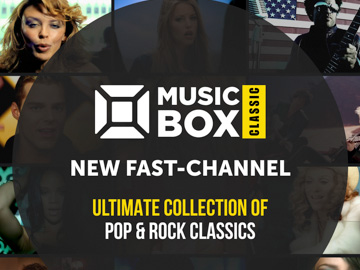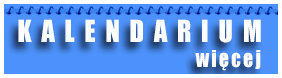SAT Kurier logowanie
X
anita[malpa]satkurier.pl
Test dekodera 4K od T-Mobile
dodano: 2019-08-28 11:45 | aktualizacja:
2019-08-28 15:10
autor: Anita Kaźmierska | źródło: SAT Kurier 7-8/2019
autor: Anita Kaźmierska | źródło: SAT Kurier 7-8/2019
 Po zaoferowaniu w kwietniu dekodera 4K przez operatora telefonii komórkowej Play, na podobny krok zdecydowała się konkurencyjna sieć T-Mobile. Wprowadzeniu tego nowego urządzenia (Kaon KSTB6077) dnia 28 czerwca towarzyszyło uruchomienie zupełnie nowej oferty pod nazwą Magenta 1 – pakietu usług mobilnych, internetu światłowodowego i rozrywki. Alternatywnie można skorzystać z pakietu Magenta Rozrywka obejmującego tylko dwie usługi – światłowód i rozrywkę (bez usług komórkowych). Tym samym T-Mobile dołączył do grona konwergentnych graczy na polskim rynku.
Po zaoferowaniu w kwietniu dekodera 4K przez operatora telefonii komórkowej Play, na podobny krok zdecydowała się konkurencyjna sieć T-Mobile. Wprowadzeniu tego nowego urządzenia (Kaon KSTB6077) dnia 28 czerwca towarzyszyło uruchomienie zupełnie nowej oferty pod nazwą Magenta 1 – pakietu usług mobilnych, internetu światłowodowego i rozrywki. Alternatywnie można skorzystać z pakietu Magenta Rozrywka obejmującego tylko dwie usługi – światłowód i rozrywkę (bez usług komórkowych). Tym samym T-Mobile dołączył do grona konwergentnych graczy na polskim rynku.

Prosimy o wyłączenie blokowania reklam i odświeżenie strony.
Konfiguracja
Aby wejść w menu Ustawienia, należy przejść klawiszami góra/dół, lewo/prawo na ikonę trybki w prawnym górnym rogu, obok zegara, a następnie przycisnąć na pilocie OK.
Naszym oczom ukazuje się standardowe androidowe menu konfiguracyjne podzielone na 5 sekcji: Urządzenie, Ustawiania, Pilot i akcesoria, Osobiste oraz Konta.
Urządzenie obejmują łącznie 8 elementów: Sieć, Google Cast, Dźwięk, Aplikacje, HDMI, Wygaszacz ekranu, Pamięć i resetowanie, HDMI CEC oraz Informacje.
W Sieci można znaleźć informacje o statusie połączenia z Internetem oraz opcje konfiguracyjne Wi-Fi i Ethernet. Nie zabrakło możliwości połączenia się przez WPS (szybkie połączenie z routerem, o ile opcja ta jest wspierana przez router). Jest również możliwość ręcznego dodania sieci, której identyfikator (SSID) jest ukryty. Natomiast opcja Skanowanie zawsze dostępne, gdy włączona, zezwala usłudze lokalizacyjnej Google i innym aplikacjom skanowanie w poszukiwaniu sieci nawet przy wyłączonym Wi-Fi. W przypadku połączenia przewodowego (Ethernet) jest możliwość ręcznego skonfigurowania serwera proxy oraz wyboru Ustawień IP (DHCP lub Statyczny).
Google Cast, czyli Wbudowany Chromecast, to miejsce, gdzie można wyświetlić treści licencji open source (nam wyskoczył jednak błąd Google Docs) oraz podejrzeć informacje o numerze wersji.
Podkategoria Dźwięk obejmuje: Dźwięki systemowe (włącz lub wyłącz) i Dźwięk przestrzenny – do wyboru automatycznie, zawsze, nigdy. Pozwala na automatyczne sterowanie przez aplikację dźwiękiem przestrzennym albo włączenie lub wyłączenie na stałe dźwięku przestrzennego.
Opcja Aplikacje pozwala sprawdzić listę zainstalowanych aplikacji wraz z informacją o ich statusie i uprawnieniach. Operator ostrzega jednak, że ingerencja w ustawienia aplikacji może spowodować niestabilną pracę dekodera lub nawet trwałe uszkodzenie systemu Android TV. Zalecana jest szczególna ostrożność.
Wygaszacz ekranu pozwala skonfigurować system na czas braku aktywności użytkownika. Dostępne są następujące warianty: Wygaszacz ekranu – pozwala określić wygląd wygaszacza ekranu (tło lub kolory) oraz możliwość jego wyłączenia; Włącz po – pozwala określić czas, po którym wygaszacz ekranu zostanie uruchomiony (5 min, 15 min, 30 min, 1 godz. lub 2 godz.); Uśpij urządzenie – pozwala określić, po jakim czasie nieaktywności urządzenie powinno przejść w stan uśpienia (30 min, 1 godz, 3 godz., 6 godz., 12 godz., 24 godz., lub nigdy); Włącz teraz – pozwala sprawdzić wygląd skonfigurowanego wygaszacza ekranu; Tryb oszczędzania energii – pozawala włączyć opcję głębokiego uśpienia dekodera po 20 minutach od chwili uśpienia dekodera. Ponowne uruchomienie dekodera z trybu oszczędzania energii może trwać do kilku minut.
Pamięć i resetowanie pokazuje, ile wynosi wewnętrzna pamięć współdzielona urządzenia i ile miejsca zajmują poszczególne elementy (np. aplikacje, zdjęcia i filmy czy dźwięk). Natomiast Przywracanie danych fabrycznych skutkuje usunięciem wszystkich danych zapisanych na urządzeniu. Po wykonaniu tej czynności wymagana będzie ponowna konfiguracja dekodera. Uwaga: wymazane dane zostaną trwale usunięte i nie będzie możliwe ich odzyskanie. Alternatywnie dane fabryczne można przywrócić przytrzymując przycisk umieszczony po prawej stronie dekodera przez 5 sekund.
Opcja HDMI CEC pozwala na sterowanie telewizorem i dekoderem z pomocą jednego pilota. Należy pamiętać, aby funkcja HDMI CEC była aktywna w telewizorze, do którego podłączony jest dekoder. Do pełnej aktywacji funkcjonalności HDMI CEC wymagane jest ponowne uruchomienie zarówno dekodera, jak i telewizora.
Z poziomu Informacji można uzyskać informacje o urządzeniu, takie jak numer seryjny, wersja oprogramowania czy wersja systemu oraz zrestartować urządzenie. Restart urządzenia możliwy jest również poprzez długie przytrzymanie klawisza OK (aż do momentu wyświetlenia się okna z opcją restartu urządzenia).
Aby sprawdzić dostępność aktualizacji oprogramowania systemowego, należy wybrać Aktualizacja systemu > Sprawdź aktualizację. Kiedy aktualizacja będzie dostępna, na ekranie pojawi się powiadomienie – konieczny jest dostęp do Internetu. Należy wówczas wybrać opcję Aktualizuj i postępować zgodnie z instrukcjami wyświetlanymi na ekranie.
Podczas aktualizacji oprogramowania na ekranie może nie być żadnego obrazu, a dekoder może się kilkakrotnie samoistnie włączać i wyłączać. Aktualizacja może trwać od kilku do kilkunastu minut. Podczas instalowania aktualizacji oprogramowania nie wolno odłączać dekodera od zasilania, naciskać przycisku ON/OFF na pilocie ani przełącznika ON/OFF z tyłu dekodera. Trzeba poczekać do momentu, gdy dekoder ponownie się uruchomi, a następnie postępować zgodnie ze wskazówkami.
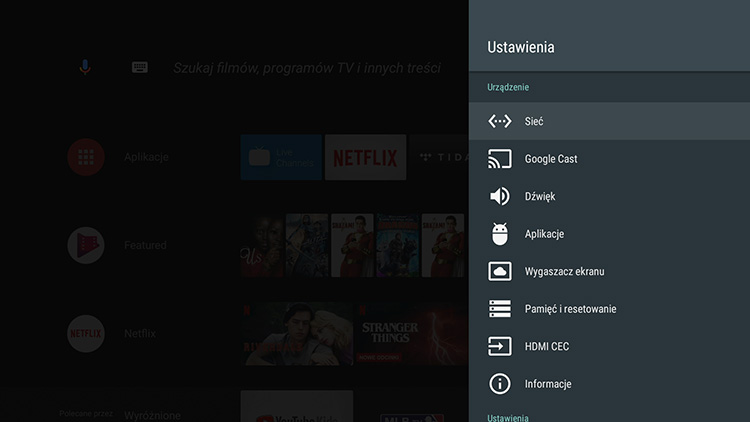
Ustawienia gromadzą 6 elementów: Data i godzina, Język, Klawiatura, Ekran główny, Asystent Google i Ułatwienia dostępu. Pierwszy z nich umożliwia wybór automatycznego pobierania danych o dacie i godzinie z sieci (konieczne jest połączenie z Internetem) lub ręczne wprowadzenie daty i godziny. Można tu wybrać także strefę czasową i włączyć bądź wyłączyć format 24-godzinny zegara.
Język pozwala na ustawienie języka interfejsu. Będzie to także język, w jakim prezentowane będą aplikacje, oraz język wyszukiwania. Do wyboru jest mnóstwo pozycji (nie tylko polski i angielski jak podczas pierwszego uruchomienia TV Boxa).
W sekcji Klawiatura można zarządzać zainstalowanymi klawiaturami ekranowymi. Domyślną jest Gboard, ale są też inne do wyboru, np. japońska.
Ekran główny pozwala na konfigurację elementów, zwanych kanałami, na ekranie głównym oraz ustawienie kolejności wyświetlania aplikacji, a także zainstalowanych gier. To dość przydatna opcja, gdyż pozwala na pewien stopień personalizacji. Do tej opcji można wejść również z poziomu ekranu głównego (Home), klikając w Dostosuj kanały na samym dole ekranu.
Z poziomu Asystenta Google można wskazać aplikacje, które będą przeszukiwane przy użyciu funkcji wyszukiwania (w tym wyszukiwania głosowego) oraz ustawić inne parametry, związane z funkcjonalnością Google Asystent (filtr SafeSearch, blokada obraźliwych słów, wybór jednostki temperatury – stopnie C lub F).
W Ułatwieniach dostępu można dostosować dekoder do swoich oczekiwań, używając ustawień i aplikacji ułatwiających dostęp do funkcji dekodera. Jest tu np. możliwość włączenia napisów, ustawienia ich języka, rozmiaru i stylu. Można też włączyć eksperymentalną funkcję Tekst o dużym kontraście. Są tu także opcje TalkBack i Switch Access (domyślnie wyłączone) i ustawienia przetwarzania tekstu na mowę.
Sekcja Pilot i akcesoria pozwala połączyć urządzenia z dekoderem przez Bluetooth (np. głośnik, klawiaturę czy kontroler do gier) lub ponownie sparować pilot zdalnego sterowania.
Sekcja Osobiste gromadzi: Lokalizację, Bezpieczeństwo i ograniczenia oraz Użycie i diagnostykę.
Opcja Lokalizacja pozwala włączyć lub wyłączyć określanie lokalizacji przez dekoder oraz sprawdzić, które aplikacje wykorzystują uprawnienia lokalizacji.
Bezpieczeństwo i ograniczenia pozwala zarządzać ograniczeniami w systemie Android TV. Dostępne są następujące dwa warianty: Nieznane źródła aplikacji (instalowanie aplikacji ze źródeł innych niż Google Play może spowodować niestabilną pracę dekodera lub trwałe uszkodzenie systemu Android TV); Profil ograniczony – umożliwia utworzenie profilu z ograniczonym dostępem, gdzie będzie można skonfigurować dostępne dla niego aplikacje.
Włączenie Użycia i diagnostyki pozwala aktywować lub dezaktywować zgodę na uczestnictwo w programie ulepszania systemu Android.
Ostatnia sekcja to Konta. Zalogowanie się do konta Google pozwala m.in. na dostęp do zasobów sklepu Google Play oraz otrzymywanie osobistych rekomendacji odnośnie filmów i muzyki. Konto Google to także dostęp do treści wideo w serwisie YouTube.
Materiał chroniony prawem
autorskim - wszelkie prawa zastrzeżone. Dalsze rozpowszechnianie artykułu tylko za zgodą wydawcy.
- Ferguson Ariva 9000 4K CI+ - test odbiornika
- Play Box TV - test dekodera
- Opticum HbbTV T-Box - test odbiornika
- Homatics Box R 4K Plus - odtwarzacz multimedialny 4K
- Test dekodera 4K DualBox+
Informacje
reklama
reklama


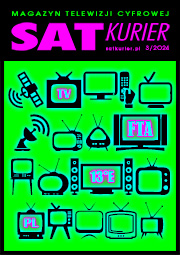
SAT Kurier 3/2024
Publikuj własne artykuły

Wykaz kanałów FTA na satelitach Astra 19,2°E

Wykaz kanałów FTA na satelitach Hot Bird 13°E

Wykaz kanałów na satelitach Astra 19,2°E

Wykaz kanałów na satelitach Hot Bird 13°E

Kanały ze sportem na żywo - FTA i polskie

Polsat Box vs Canal+

Lista kanałów Polsat Box

Lista kanałów Canal+
reklama
reklama
reklama